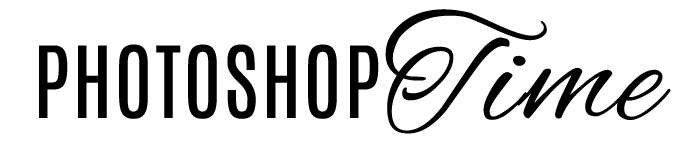Увеличиваем фон в Photoshop
Каждый ретушер мечтает о том, чтобы съемку хорошо организовали. Одежда была выглажена, макияж сделан аккуратно, а фон – безупречен. Однако такие идеальные условия встречаются редко. Приходится часто исправлять такие организационные недочеты при обработке. Давайте сегодня рассмотрим, как можно исправить один из них, а именно – фон.
Фон: стремительное расширение
Чтобы увеличить фон, требуется пойти на несколько хитростей, но они довольно просты:
- Сначала проанализируйте изображение: определите элементы, которые мешают трансформировать фон. В нашем примере такими элементами выступают руки модели. Это значит, что нам нужно убрать модель с верхней части фотографии.

- Сделайте выделение для модели: Select/ Выделить – Subject/ Предмет.
- Подкорректируйте созданное выделение с помощью режима Quick Mask (Q). Данный режим работает аналогично обычной маске: белая кисть делает часть изображения видимой, а черная кисть – невидимой. Когда маска готова, отключите режим с помощью клавиши Q.


- Сохраните выделение во вкладке Channels/ Каналы, нажав на иконку с обозначением маски.

- Увеличьте изначальное выделение в Select/ Выделить – Modify/ Модификация – Expand/ Расширить на 10 пикселей.

- Выберите любой инструмент выделения (например, Lasso/ Лассо), нажмите правой клавишей мыши по выделению и выберите Content Aware Fill/ Заливка с учетом содержимого. Обратите внимание, что должна быть качественно залита та часть, которой будет заполняться пустота. На нашем примере это верхняя область.

- Отмените выделение (CTRL+D/ CMD+D).
- Выделите верхнюю часть фона с помощью прямоугольного выделения и скопируйте это выделение на новый слой (CTRL+SHIFT+C/ CMD+SHIFT+C).

- Трансформируйте (CTRL+T/ CMD+T) выделение: удерживая клавишу Shift, вытяните его вверх.

- Тем же способом заполните фон с правой стороны: сделайте соответствующее выделение и скопируйте его на новый слой. Трансформируйте выделение.

- Отключите слой, на котором была замаскирована модель.

- Из двух слоев с трансформацией фона создайте группу «Фон» (CTRL+G/ CMD+G).
- Перенесите маску, которую мы создали в начале урока. Перейдите во вкладку Channels. Удерживая клавишу Ctrl, нажмите по каналу Alpha с маской. На изображении вновь появилось выделение модели. Вернитесь во вкладку Layers/ Слои. Создайте маску слоя и инвертируйте ее (CTRL+I/ CMD+I).



Исправляем другие недостатки
Если нужно исправить другие изъяны (например, крупные складки), создайте новый слой в группе фона и удаляйте их с помощью Stamp/ Штампа или Healing Brush/ Лечащей кисти. Так как маска модели размещена на всей группе, коррекции фона никак не повлияют на саму модель.
Как видите, расширение фона можно сделать быстро и качественно. Давайте ниже еще раз посмотрим варианты «до» и «после». Прекрасный результат!